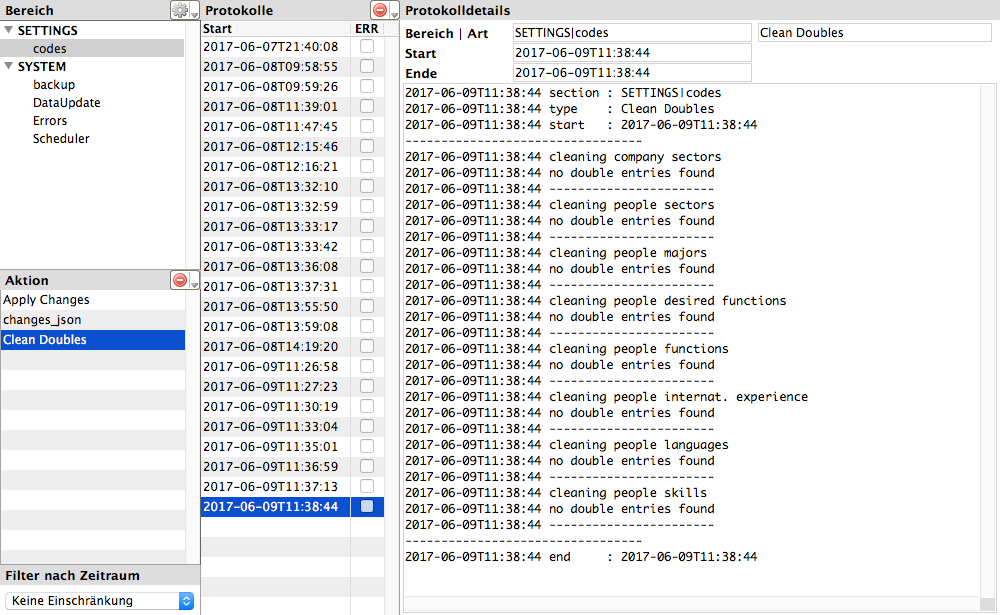Codeverwaltung
In der Codeverwaltung können Sie die zur Klassifizierung von Personen und Firmen verwendeten Codesysteme bearbeiten und auf Ihre Bedürfnisse anpassen.
WARNUNG
Alle Änderungen im Codesystem werden auch auf die bereits erfassten Daten angewandt!
Es kann daher bei Fehlbedienungen zu Datenverlusten kommen. Sie sollten daher sicher stellen das Sie ein aktuelles Backup für Notfälle haben.
Das Fenster der Codeverwaltung
Nach dem Aufruf der Codeverwaltung sehen sie dieses Fenster.
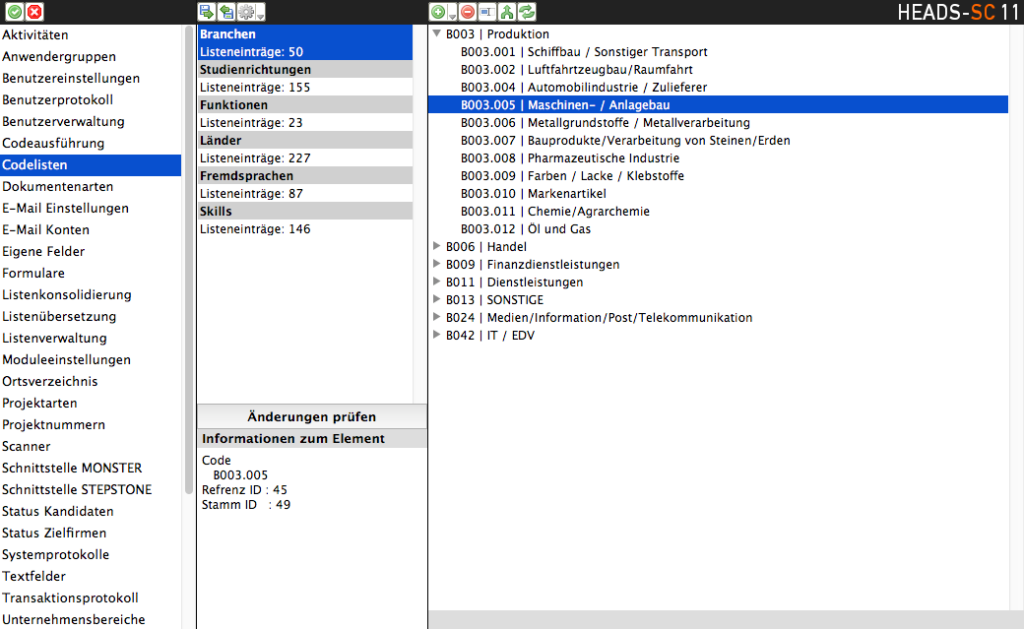
Elemente
Es besteht aus der Liste der Codesysteme mit der Anzahl der dazugehörigen Codes, den Steuerelementen für die Codeverwaltung und der eigentlichen hierarchischen Liste der Codes.
Um einen Codebereich für die Bearbeitung auszuwählen klicken Sie einfach auf den entsprechenden Code.
In der Liste der Codes können Sie den Codebaum durch klick auf das Zeichen vor einem Code auf- und zuklappen, wenn Sie einen Code anklicken sehen Sie weitere Informationen zu dem Code unter der Liste der Codesysteme und können diesen dann auch bearbeiten.
Im grauen Bereich unter der Codeliste erscheinen Warnmeldungen während der Bearbeitung.
Buttons
Über der Liste der Codesysteme finden Sie folgende Knöpfe:

Die Köpfe rufen folgende Funktionen auf:

Codeliste exportieren. Hierbei wird eine Textdatei erzeugt die Sie in beispielsweise MS Excel bearbeiten können

Codeliste importieren. Hinweis: Lesen Sie hierzu unbedingt den entsprechenden Abschnitt weiter unten

Codelisten optimieren
Die eigentliche Bearbeitung der Codes erfolgt über die Knopfleiste oberhalb der Codeliste:

Die Knöpfe im Einzelnen:

Neuen Code anlegen, entweder auf der selben Ebene wie der aktuelle selektierte Code oder als Untereintrag

Den selektierten Code löschen

Den selektierten Code umbenennen

Den selektierten Code durch einen anderen Code ersetzen

Die Codeliste neu laden.
WARNUNG
Wenn Sie die Codeliste neu laden werden alle durchgeführten Änderungen verworfen, dieser Schritt kann nicht rückgängig gemacht werden!
Nutzung
Neue Codes anlegen

Um einen neuen Code anzulegen klicken Sie auf den Knopf für einen neuen Code.
Falls Sie bereits einen Code ausgewählt haben erscheint jetzt ein Auswahlmenü:
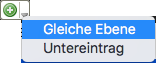
Hier können Sie wählen, ob der neue Code auf der gleichen Ebene angelegt wird wie der derzeit bereits ausgewählte Code, oder ob er als Unterpunkt unter dem derzeit selektierten Code angelegt werden soll.
Sie geben dann den Namen des neuen Codes ein:
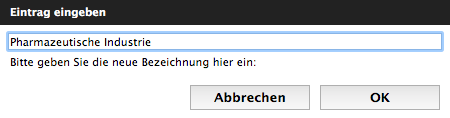
Und sehen nun in Ihrer Codeliste den neu angelegten Code grün dargestellt.

Code Löschen

Um einen einzelnen Code oder einen ganzen Teil des Codebaums zu löschen, selektieren Sie diesen in der Codeliste und drücken Sie auf den Löschen Knopf.
Sie sehen den selektierten Code jetzt rot hinterlegt

Wenn Sie einen Oberbegriff gelöscht haben werden auch alle darunter liegenden Codes gelöscht.
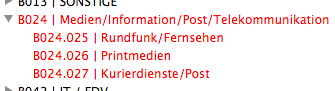
Wenn Sie einen bereits zur Löschung markierten Bereich erneut auswählen, ändert sich der Löschen Knopf in den Rückgängig Knopf:

Hiermit können Sie die Lösung wieder Rückgängig machen.
Code verschieben
Um einen Code oder Codebereich zu verschieben, greifen Sie diesen mit der Maus und ziehen Sie ihn an seine neue Position.
Bedenken Sie hierbei, das die zu verschiebenden Codes dann unterhalb des Codes einsortiert werden auf dem Sie den Code ablegen.
Im folgenden Beispiel würde der gesamte Codebereich Handel als Untercode zu Sonstige einsortiert werden.
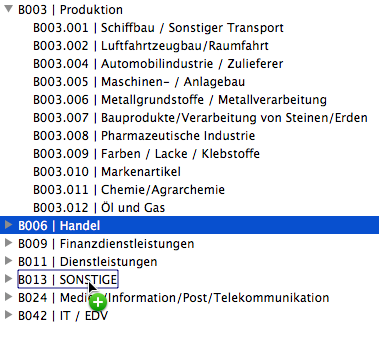
Wenn Sie versuchen einen Code an eine nicht erlaubte Stelle zu verschieben (z.B. auf einen gelöschten Code), so können Sie direkt sehen das dies verhindert wird und sich Ihr Mauszeiger entsprechend ändert.
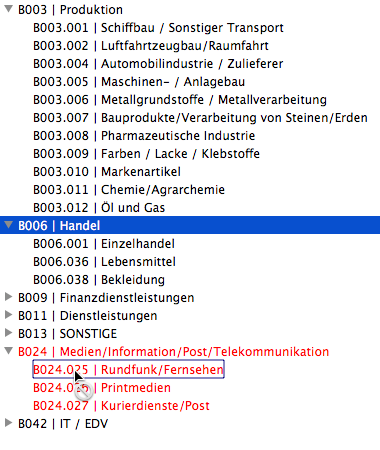
Nachdem die Codes erfolgreich verschoben wurden, sehen Sie diese in blau in der Codeliste, direkt mit den Codes die dann neu vergeben werden.
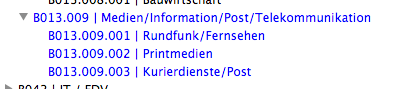
Wenn Sie Codes wieder an ihre ursprüngliche Stelle zurückschieben wird die Farbmarkierung aufgehoben.
Code ersetzen

Um einen Code (oder Codebereich) zu ersetzen, wählen Sie diesen an und drücken Sie den Knopf Ersetzen.
Es erscheint nun ein hierarchisches Popup Menü in dem Sie auswählen können durch was der Code ersetzt werden soll:
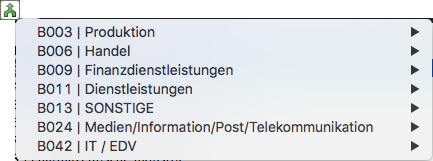
Danach sehen Sie den ersetzten Code in braun dargestellt mit der Information durch was er ersetzt wird.

Wenn Sie einen kompletten Codebereich ersetzen, so werden auch alle Untereinträge durch den einzelnen ausgewählten neuen Code ersetzt.
Wenn Sie einen bereits zur Ersetzung markierten Bereich erneut auswählen, ändert sich der Ersetzen Knopf in den Rückgängig Knopf:

Hiermit können Sie die Ersetzung wieder Rückgängig machen.
Code umbenennen

Um einen Code um zu benennen, klicken Sie diesen an und drücken Sie auf den Knopf Umbenennen.
Es erscheint dann die Aufforderung die neue Bezeichnung zu erfassen:
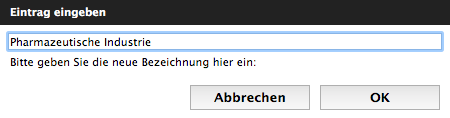
Nach der Eingabe erscheint der umbenannte Code in grau:

Änderungen prüfen
Wenn Sie Ihre Änderungen vorgenommen haben, können Sie diese im nächsten Schritt überprüfen, drücken Sie hierzu auf den Knopf:

Sie sehen jetzt eine Zusammenfassung aller geplanten Änderungen:
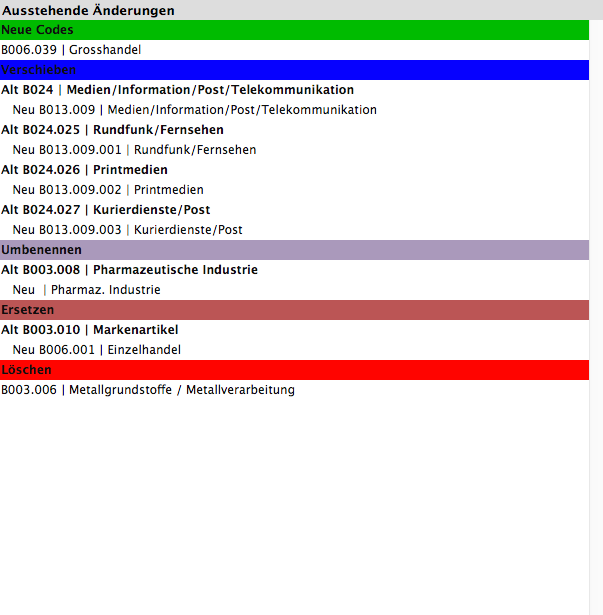
Änderungen anwenden / verwerfen / bearbeiten
Sie können diese Änderungen nun Anwenden, weiter
Bearbeiten oder aber komplett verwerfen.
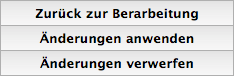
- Zurück zur Bearbeitung – hiermit können Sie die Bearbeitung Ihrer Codes fortführen.
- Änderungen anwenden – hiermit werden alle geplanten Änderungen durchgeführt
- Änderungen verwerfen – hiermit werden alle geplanten Änderungen gelöscht, die Codes werden nicht verändert
Falls beim Anwenden der Änderungen ein Fehler auftritt, beispielsweise gesperrte Datensätze, so können Sie nun die
Änderungen sichern
Es erscheint folgende Meldung:
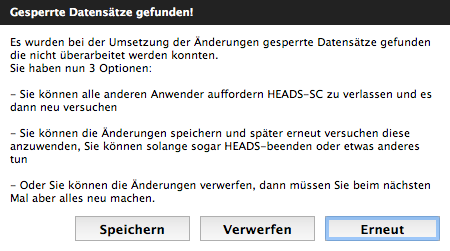
in der Sie entscheiden können ob die Änderungen für einen späteren Zeitpunkt gesichert werden oder aber verworfen werden sollen. Sie können auch in die Bearbeitung zurückkehren um es erneut zu versuchen.
Wenn zu einem Codebereich gesicherte Änderungen vorliegen, so wird dieser in der Liste der Codebereiche rot markiert:
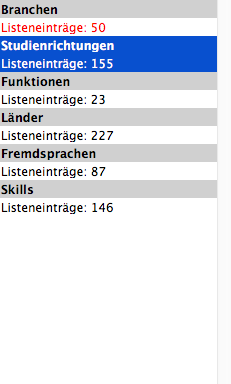
Wenn Sie einen derart markierten Codebereich auswählen erscheint direkt die Maske zur Prüfung der Änderungen.
Wenn Sie die Codeverwaltung schliessen oder aber den Codebereich wechseln ohne Änderungen vorher angewandt zu haben, werden Sie ebenfalls gefragt ob Sie die Änderungen sichern oder verwerfen möchten.
Weitere Funktionen
Codes exportieren

Durch klick auf diesen Knopf wird eine Textdatei erstellt mit den Informationen aus dem aktuell selektierten Codebereich.
Diese Textdatei kann in Excel bearbeitet und geöffnet werden und verfügt über folgende Spalten:
- Code – der Code z.B. B002.005
- Parent – der Code es damüberliegenden Elements, z.B. B002
- Typ – der Codetyp z.B. B
- Bezeichnung – die Bezeichnung des Codes
Codes importieren

Hiermit kann eine überarbeitete Codeliste importiert werden. Diese Liste muss als Textdatei im Format CSV gespeichert werden, solch ein Export kann z.B. aus Excel heraus erfolgen.
Die Datei muss exakt 2 Spalten haben:
- Code – der Code des Eintrags
- Bezeichnung – die zugehörige Bezeichnung
Die Liste wird vor dem Import geprüft.
WARNUNG
Es werden hier alle Codes des Bereichs ersetzt, es erfolgt aber keine Prüfung darauf ob die Hierarchie in Ordnung ist und es werden auch keine Stammdaten verändert.
Nutzen Sie diese Option daher nur nach Rücksprache mit uns.
Codes optimieren

Wenn Sie auf diesen Knopf klicken werden die bereits zugewiesenen Codes in der Datenbank dahingehend optimiert, das keine überflüssigen Einträge mehr vorhanden sind. Überflüssige Einträge sind beispielsweise die manuelle Zuweisung eines übergeordneten Codes wenn auch ein Untercode selektiert ist.
Die Durchführung der Optimierung kann sehr langwierig sein, es wird eine Fortschrittsanzeige eingeblendet.
Sie können während der Optimierung nicht weiter arbeiten.
Protokollierung
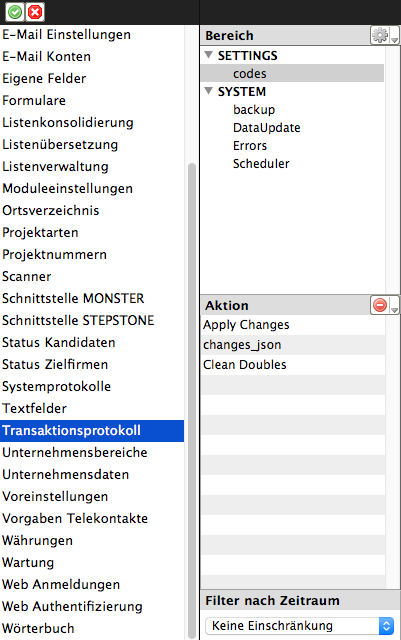
Alle Änderungen die in der Codeverwaltung durchgeführt werden, werden vom System detailliert protokolliert.
Diese Protokolle können Sie im Bereich Transkationsprotkolle in den Einstellungen einsehen.
Apply Change : durchgeführte Änderungen
Hier sehen Sie genau was geändert wurde und wieviele Datensätze von diesen Änderungen betroffen waren:
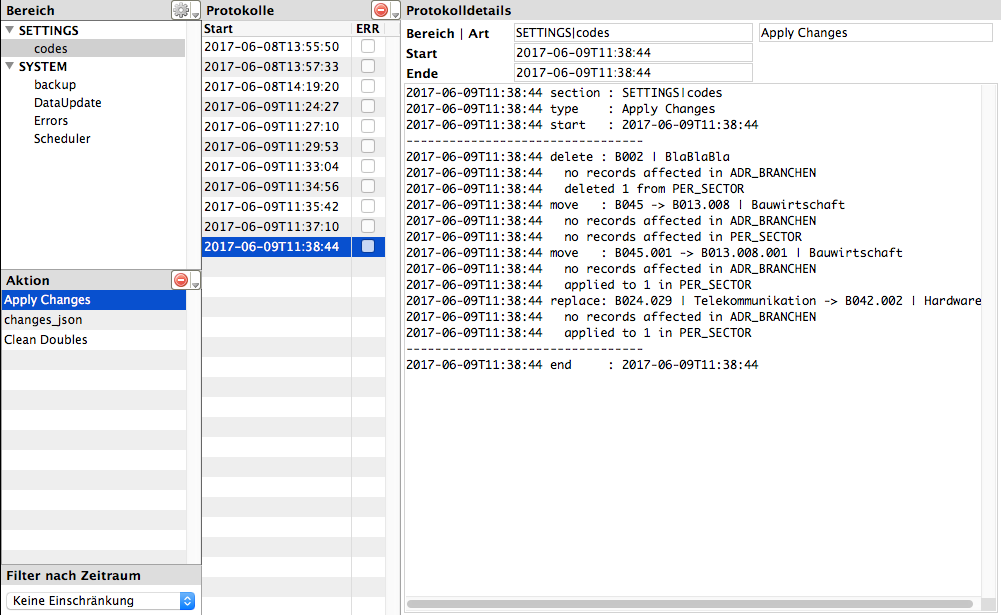
changes_json : Steuerdatei
Diese Steuerdatei hilft uns dabei eventuell auftretende Fehler zu finden und zu beseitigen.
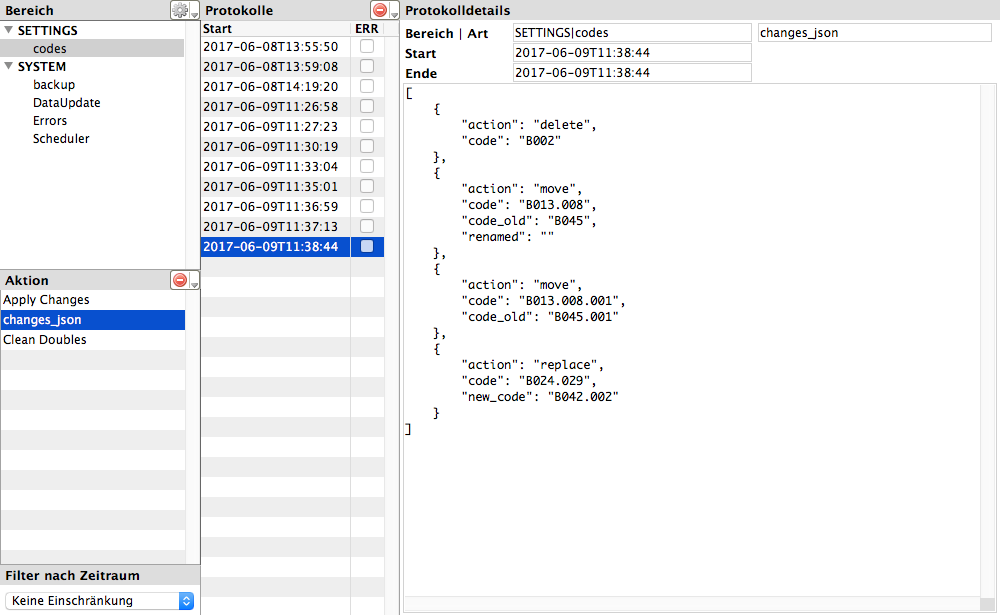
Nach Anwenden von Änderungen im Codesystem kann es zu doppelten Einträgen kommen, deren Prüfung und Bereinigung wird ebenfalls protokolliert, das Ergebnis sehen Sie hier:
Bereinigung Doppelte